Przenieś swoją witrynę WordPress na nowy host/serwer bez przestojów
Opublikowany: 2020-11-06Wstęp
Migracja witryny na dowolną inną platformę zawsze może wyglądać zniechęcająco. W związku z ciągłymi obawami, czy któryś z plików witryny może zostać uszkodzony lub zaginął w procesie, migracja witryny była poważnym problemem dla większości społeczności WordPress. Nigdy więcej.
Dzięki bezpłatnej migracji i wtyczkom do powielania, które trafiają do katalogu wtyczek WordPress, zmiana biegów na lepszą nazwę hosta lub domeny jest łatwiejsza niż kiedykolwiek wcześniej.
Wcześniej długie przestoje podczas migracji witryn na nowy serwer powodowały poważne niedogodności dla właścicieli sklepów internetowych, ponieważ niedostępna witryna nie może zwiększyć sprzedaży, nie mówiąc już o powitaniu klienta.
Wykonaj kilka podstawowych kroków w tej kolejności, a teraz możesz łatwo przenieść swoją witrynę na nowego ekscytującego hosta w mgnieniu oka – bez żadnych przestojów.
Wybierz nowego gospodarza
Możesz mieć trudności z uruchomieniem swojej witryny na drogim hoście lub ich wadliwych usługach. Tak czy inaczej, istnieje o wiele więcej opcji do wyboru i dokonanie zmiany za pomocą zaledwie kilku kliknięć.
Jeśli nie masz pewności co do hostów do wyboru, oto nasze porównanie 6 najlepszych tanich usług hostingowych WordPress.
Wybierając nowego hosta, weź pod uwagę następujące czynniki, aby upewnić się, że są one rzeczywiście najlepszą opcją.
- Upewnij się, że mają zero przestojów. Ma to na celu zapobieżenie przestojom, które mimo wszystko wybrałeś.
- Sprawdź, czy oferują obsługę klienta 24/7. Zaufaj mi, od czasu do czasu będziesz potrzebować pomocy.
- Upewnij się, że plan jest w odpowiedniej cenie do wymagań Twojej witryny. Atrakcyjne oferty często mogą skłonić Cię do wybrania drogich planów bez rzeczywistych korzyści.
- Niektóre z najpopularniejszych hostów mają funkcję migracji. Wybierz tę opcję, jeśli nie masz pewności co do wszystkich problemów związanych z tworzeniem kopii zapasowych, migracją i eksportowaniem danych witryny.
- Opcje bezpieczeństwa, takie jak certyfikaty SSL i zapory, są absolutną koniecznością dla każdego hosta internetowego. Upewnij się, że zawsze masz dostęp do maksymalnych ustawień bezpieczeństwa.
Tworzenie kopii zapasowych dla Twojej witryny
Zasadniczo przed wprowadzeniem jakichkolwiek zmian w aktywnej witrynie internetowej należy zawsze zapisać aktualną wersję witryny. Ma to na celu zapewnienie, że nie spowodujesz żadnych przestojów podczas naprawiania witryny za pomocą wadliwych wtyczek, motywów lub aktualizacji.
Chociaż jest to również dobra opcja, aby mieć zaplanowaną kopię zapasową, zawsze możesz zacząć od ręcznego tworzenia kopii zapasowej witryny, jeśli witryna nie jest bogata w treść lub regularnie aktualizowana za pomocą motywów lub wtyczek.
Kopia zapasowa Twojej witryny WordPress będzie zawierała wiele rzeczy wyeksportowanych do preferowanej lokalizacji na komputerze. Dlatego ważne jest, aby wiedzieć, jak dobrze można wykonać kopię zapasową plików i uniknąć przy tym wszelkich błędów.
- Tworzenie kopii zapasowej witryny nie oznacza, że wszystkie pliki są na zawsze bezpieczne. Jeśli pozostawisz tę opcję niezaznaczoną, w Twojej witrynie może zabraknąć miejsca na dane i części kopii zapasowej. Oznacza to, że musisz aktywnie przechowywać odpowiednie kopie zapasowe i odrzucać te, które są zbędne.
- Chociaż usługi hostingowe pomagają w tworzeniu kopii zapasowych witryny, upewnij się, że te kopie zapasowe są dokładne i czy możesz selektywnie przywracać pliki z powrotem do witryny. Kolejnym czynnikiem do rozważenia jest to, jak długo te kopie zapasowe są przechowywane przez hosty.
- Musisz upewnić się, że wszystkie twoje kopie zapasowe są bezpiecznie przechowywane. Ponieważ te kopie zapasowe zawierają wszystkie szczegóły Twojej witryny, są one podatne na zagrożenia i ataki hakerów.
Po skonfigurowaniu witryny na nowym hoście istnieje kilka opcji migracji plików z poprzedniej witryny.
Omówmy jedną z takich metod, która nie wymaga żmudnego kodowania – dodanie wtyczki migratora.
5 krokowa migracja WordPress za pomocą WordPress Migration and Duplikator
Twoja witryna WordPress zawiera wiele plików i baz danych, które są zawsze zapisywane na Twoich hostach. Podczas przesyłania tych plików do innego miejsca docelowego nie powinno być marginesu na błędy, ponieważ jeden błąd i otrzymujesz kolekcję uszkodzonych plików.
Dlatego ważne jest, aby upewnić się, że pliki i bazy danych są bezpiecznie migrowane do docelowej witryny internetowej. Wtyczka do migracji i powielania WP to darmowa wtyczka, która pozwala dokładnie to zrobić, bez konieczności kodowania.
Oto sekwencja szybkiej migracji w 5 krokach, aby w pełni przeprowadzić migrację i opublikować witrynę na nowym hoście.
Krok 1 : Zainstaluj wtyczkę do migracji i duplikatora WordPress na swojej istniejącej stronie internetowej.
Na pulpicie WordPress przejdź do Wtyczki > Dodaj nowy > WordPress Migration & Duplikator .

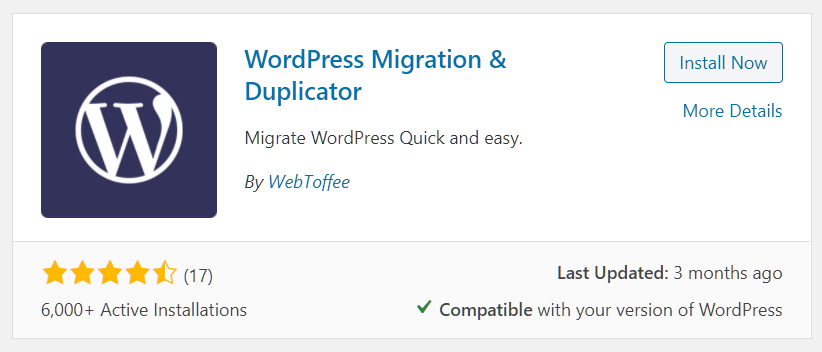
Krok 2 : Wygeneruj plik migracji zawierający wszystkie wymagane pliki jako plik zip.
Pliki w tym przypadku będą zawierać multimedia, posty i inne dane, które masz w swojej witrynie, oprócz dowolnej lub wszystkich baz danych, które są już utrzymywane w Twojej witrynie.
Możesz łatwo zapisać wyeksportowany plik zip w dowolnym miejscu docelowym na swoim komputerze.
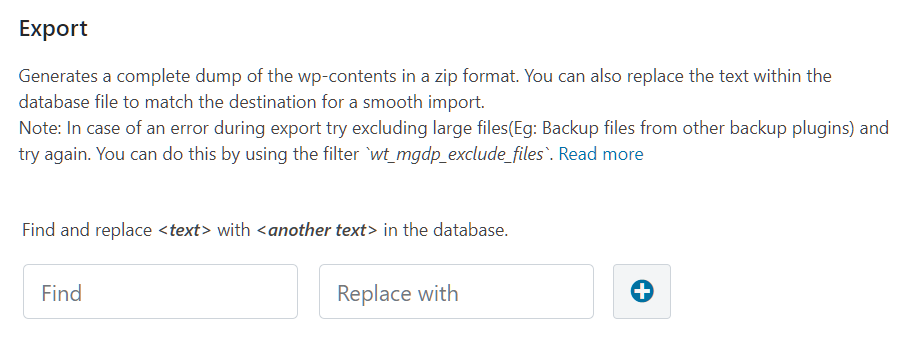
Krok 3 : Zainstaluj wtyczkę WP Migration and Duplicator w witrynie docelowej
Wykonaj te same kroki, co w kroku 1. Wyeksportowane pliki są w pełni zgodne i można je dodać do nowej witryny.
Krok 4 : Zaimportuj plik zip do nowej lokalizacji. Wtyczka przeniesie wszystkie pliki, w tym pliki motywów, pliki wtyczek, i przeniesie wszystkie istniejące bazy danych do nowej witryny.
Otrzymasz dokładną kopię swojej poprzedniej witryny bez zmian w wtyczkach, motywach, postach lub mediach.
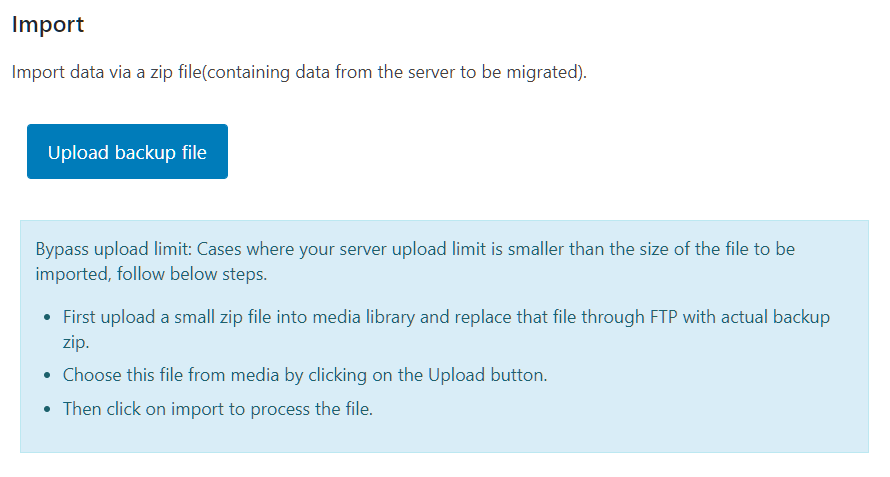
Final: zostaniesz wylogowany po zakończeniu migracji WP, ale nie martw się. Oznacza to, że Twoja witryna została w pełni przeniesiona na nowego hosta.
Tworzenie kopii zapasowej za pomocą wtyczki
Dostępna jest dodatkowa funkcja o nazwie Kopia zapasowa, która umożliwia zapisywanie wersji witryny w panelu WordPress. Tworzenie kopii zapasowej, jak już omówiliśmy, jest kluczowym krokiem, który należy wykonać przed wprowadzeniem jakichkolwiek zmian w aktywnej witrynie internetowej.
Ze względów bezpieczeństwa zaleca się tworzenie kopii zapasowej witryny od czasu do czasu lub przed dodaniem jakiejkolwiek wtyczki, motywu lub aktualizacji funkcji dla w pełni działającej witryny. W każdym przypadku awarii witryny możesz spać spokojnie i skorzystać z kopii zapasowej wszystkich ważnych plików, baz danych itp.
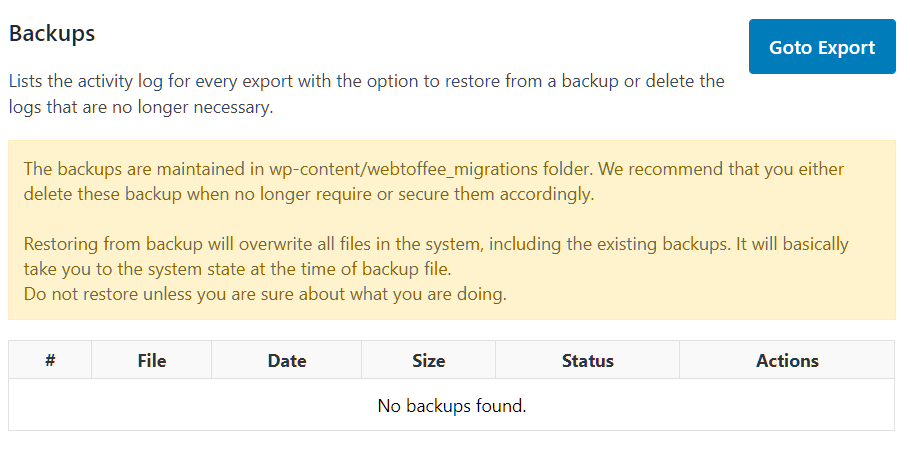
Migracja witryny w celu stworzenia środowiska pomostowego
Do tej pory nauczyłeś się, jak łatwo przenieść swoją witrynę na inny host. Ale jest jeszcze jeden obszar tworzenia stron internetowych, który może ci pomóc na dłuższą metę – tworzenie środowisk scenicznych.
Wypróbowanie nowych funkcji na w pełni funkcjonującej witrynie może spowodować nieoczekiwane błędy. Najlepiej więc, jeśli utworzysz klon swojej witryny i przetestujesz swoje modyfikacje, wtyczki, motywy lub jakąkolwiek dodatkową funkcjonalność.
Ta nowa witryna testowa, w której przeprowadzane są wszystkie eksperymenty w sklepie, nazywa się środowiskiem pomostowym. Znajdziesz tak wiele opcji, które możesz majstrować w swojej witrynie WordPress.
Chociaż możesz zmienić dowolną funkcję swojej witryny w dowolnym momencie, czasami mogą wystąpić niezamierzone błędy, które mogą sparaliżować witrynę na wiele godzin. Błędy te mogą powstać z kilku powodów:
- Aktualizacja witryny WordPress wraz z wtyczkami
- Dodawanie nowych wtyczek do Twojej witryny
- Wypróbowanie ciekawego nowego motywu
Teraz widzisz, jak ważne jest, aby najpierw przetestować każdą zmianę w witrynie testowej, aby być bezpiecznym. Być może twój nowy host ma funkcję pomostową, która może ci pomóc. W każdym razie możesz również utworzyć witrynę pomostową, wykonując te 3 proste kroki:
- Najpierw przenieś swoją witrynę WordPress do istniejącej subdomeny
- Następnie ustaw tę subdomenę jako prywatną, używając .htaccess i dodając reguły noindex.
- Wszystko gotowe. Przenieś tę witrynę testową do swojej aktywnej witryny i zobacz tam odzwierciedlone zmiany.
Zawijanie
Mimo że migracja wydaje się trudna, często jest świetnym krokiem dla rozwijającej się firmy. Niskie miejsce na dane, wyższe premie i ograniczone funkcje — wszystko to można rozwiązać, wybierając od czasu do czasu odpowiedniego hosta.
Dzięki odpowiednim wtyczkom możesz bezproblemowo przesyłać całe dane ze stron internetowych do lepszych hostów i mieć pewność, że Twoja witryna będzie się rozwijać przez cały czas. Dlatego miej oko na lepsze platformy, aby zaprezentować swoją witrynę bez obawy o zmianę hosta.
- Czy było to pomocne ?
- Tak nie
